VMware
以前まで仮想マシンの構築にはVirtual Boxをよく使用していましたが新しいPCを買ったので、これを機にVMwareを使ってみようと思った次第です。
今回は個人利用(非営利目的)を前提としています。
まぁ個人のお勉強環境が欲しい場合には参考にはなるかなって感じです。
VMWare Workstation Player
VMware Workstation Player: 1 台の PC 上で 2 つ目のオペレーティング システムを分離して実行
VMware Workstation Player を使用すると、1 台の PC 上で別のオペレーティング システムを分離して実行できます。Workstation Player は、個人学習ツールから、BYO デバイス上で企業デスクトップを実行するためのビジネス ツールまで、幅広いユース ケースに対応します。VMware vSphere ハイパーバイザーを活用し、シンプルでありながら高い実績を誇る安定したローカルの仮想化ソリューションを提供します。
引用元:VMware Workstation Player | VMware | JP
仮想化ソフトの最大手であるVMWare社は仮想化関連のソフトウェアだけでもえげつない量の製品があります。
その中でも今回は個人で無償利用できるVMWare Workstation Playerを使用していきます。
※その他製品は全然把握していません。
Workstation PlayerとWorkstation Proがありますが無償で利用できるのはWorkstation Playerの方です。
一部機能に制限があるみたいですが、初めてインストールしようみたいな感じなら気にならないでしょう(みたいなことをどっかでみました)。
無償利用については公式のFAQに以下のように記されています。
Q.VMware Workstation Player は引き続き無償で提供されますか?
A.VMware Workstation Player は、個人利用、および商用以外での利用の場合は無償で提供されます (企業および非営利組織での利用は商用利用に該当します)。仮想マシンについて学びたい方や、個人的に利用したい方は無償の VMware Workstation Player をご利用ください。認定教育機関の学生や教職員で、VMware Academic Program のメンバーの方は、VMware Workstation Player を無償で利用できます。
前提
VT-x
Windows10ホストにWorkstation Playerをインストールすることを前提としています。
さて、Windowsマシン上でWorkstation Playerを動作させるにはVT-xというものが有効になっている必要があるようです。
有効になっているかどうかはタスクマネージャのCPUの「仮想化」部分を確認して「有効」になっていればOKなようです。
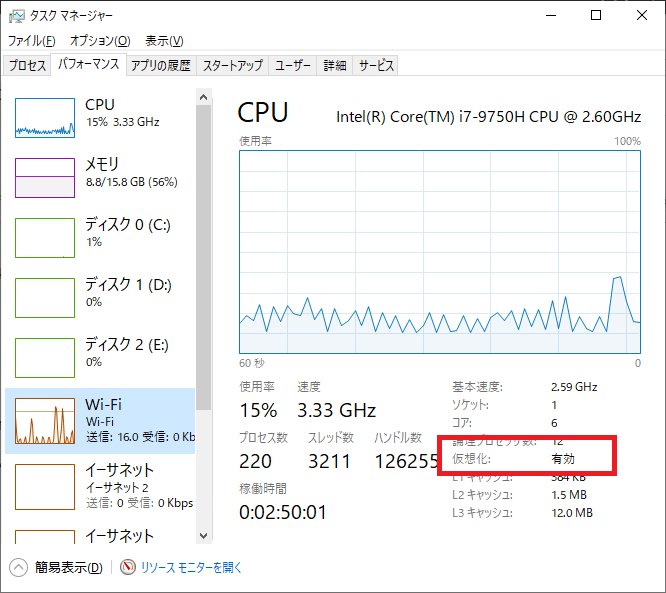
「有効」になっていない場合はBIOSの設定で有効にする必要があります。
そもそもCPUによって有効にできない場合があるようなので、有効にできるかどうかを確認するには以下のツールを使用します。
・Intel(R) Processor Identification Utility
・ダウンロード先
Download VMware Workstation Player | VMware
ソフトを起動してCPUテクノロジーを確認します。
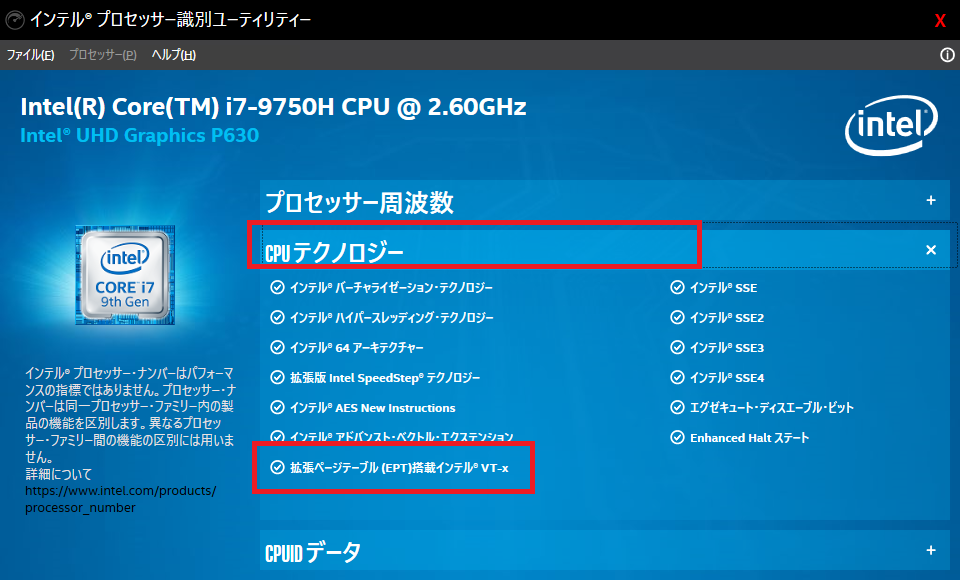
拡張ページテーブル(EPT)搭載インテルVT-xが表示されていれば、現在設定が無効になっていても有効にできるようです。
表示がない場合は多分インストールしても起動できない。。。(結構古いPCとかじゃない限りは大丈夫なのかな?)
BIOSで有効にする必要がある場合には、有効にしてからインストールしましょう。
ざっくり書いてあるのは私の場合はすでに有効になっていたから。。。
↓↓参考させていただく予定だったサイト
【Windows 10】VT-x対応可否の確認方法と有効にする手順【BIOS設定】 - あんりふ!
まぁ個人利用なので、確認とかがめんどうならとりあえずインストールしてみて起動できないようなら戻ってくる感じでもいいのかもしれない。
VMwareインストール
やっと本題。
ダウンロード
Workstation Playerに関するページはすぐ見つかるんだけどインストーラがある場所がなかなか見つからなかった。
とりあえず以下からダウンロードできました。
Download VMware Workstation Player | VMware
リンク先でfor Windowsをクリックするとダウンロードが始まります。

私のときはVMware-player-15.5.6-16341506.exeをダウンロードしました。
他のバージョンがどこにあるのかとかはすいませんわかりません。
ローカルの任意の場所にダウンロードしたらOK。
インストール
ダウンロードしたVMware-player-15.5.6-16341506.exeを実行してインストールを開始します。
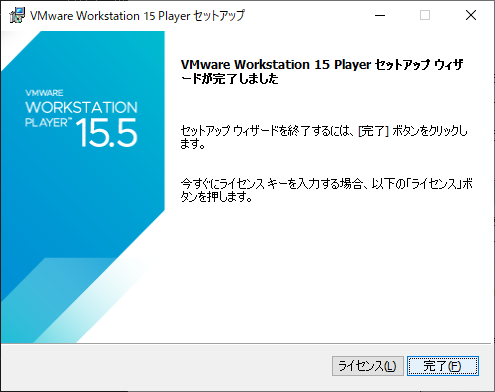
基本的にOK、同意と進めていけばいいですが選択肢がありそうなところだけ載せておきます。
・拡張キーボードドライバ
拡張キーボードドライバをインストールするかどうか。
仮想PCでも「Ctrl+Alt+Del」を実行できるようにしたい場合はチェック。私はしていないです。

・ユーザエクスペリエンス
お好みで。私はチェックを外しました。
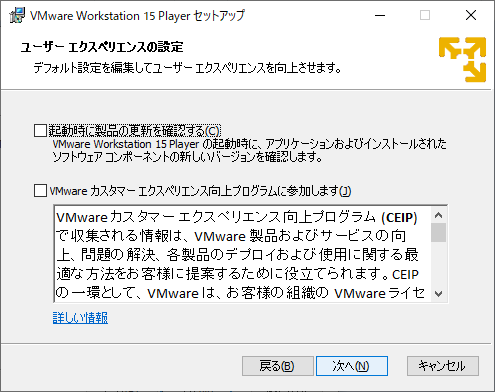
インストールを実行したら完了。

Workstation Playerの起動
インストールが完了したらデスクトップのショートカットなどからVMware Workstation 15 Playerを起動します。
最初に利用目的をきかれるので、ここでは必ず非営利目的を選択。

ここまでくればインストールは完了!!

後はご自由に仮想マシンを立ててください。
私はLinux環境が欲しいのでこの後CentOS7の仮想マシンを立てる予定。